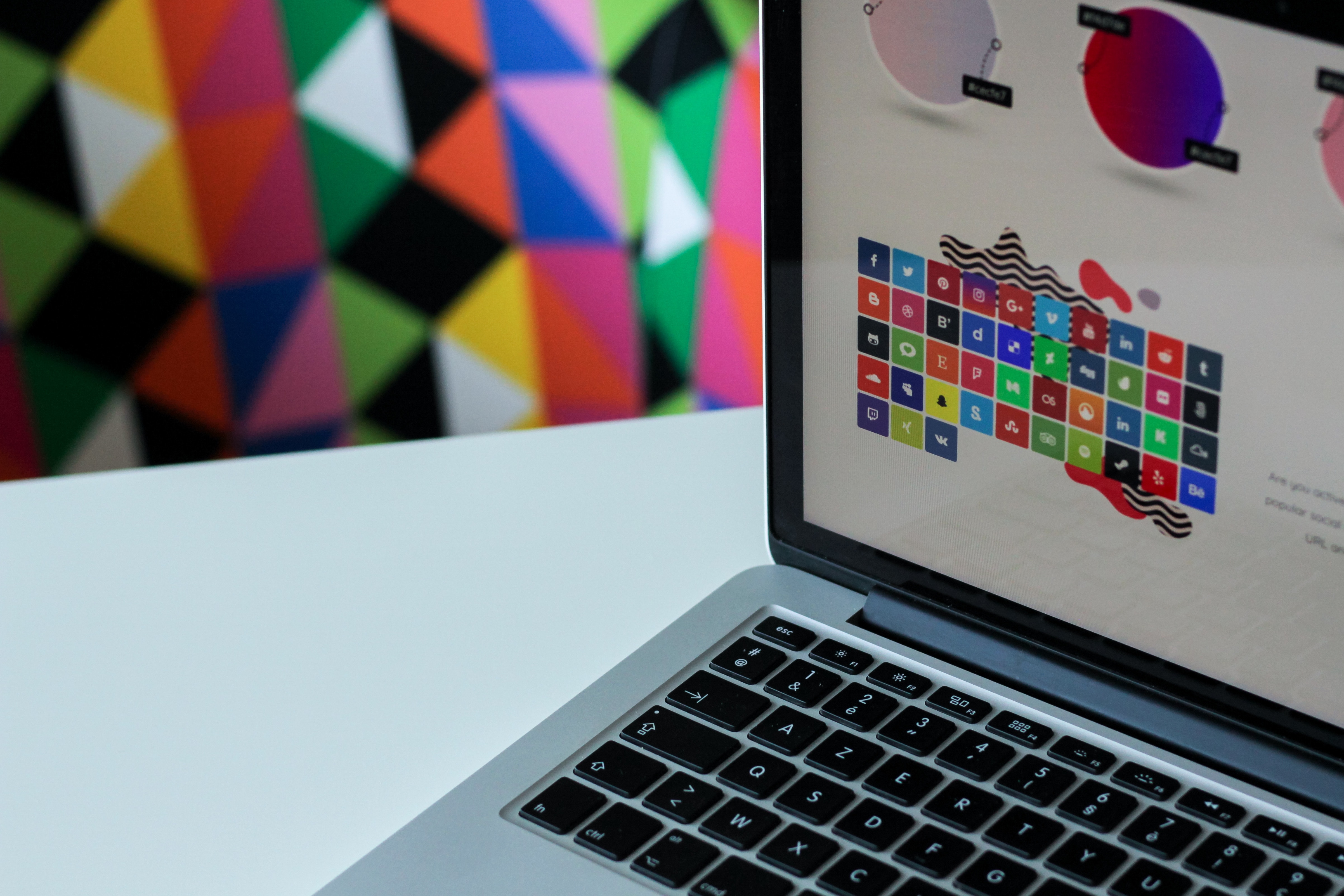Word Pressを始めるには、必ずプラグインもインストールして下さい。
プラグインを導入する事で、SEO対策が簡単に出来、アクセスアップにも繋がります。
ブログを作った後にちょっとした変更も、簡単にできるので、プラグインは非常に役に立ちます。
厳選したプラグイン10選を紹介します。
私も実際に使用して良いと思っているプラグインですのでオススメです。
Contents
プラグインインストール方法
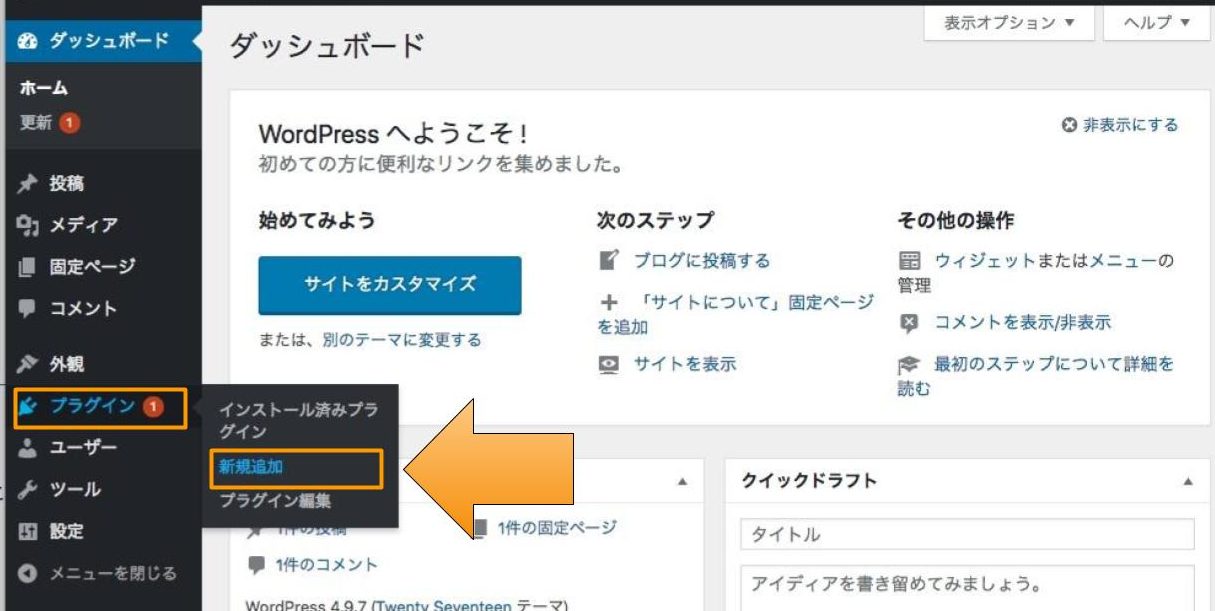
「プラグイン」「新規追加」をクリックします。
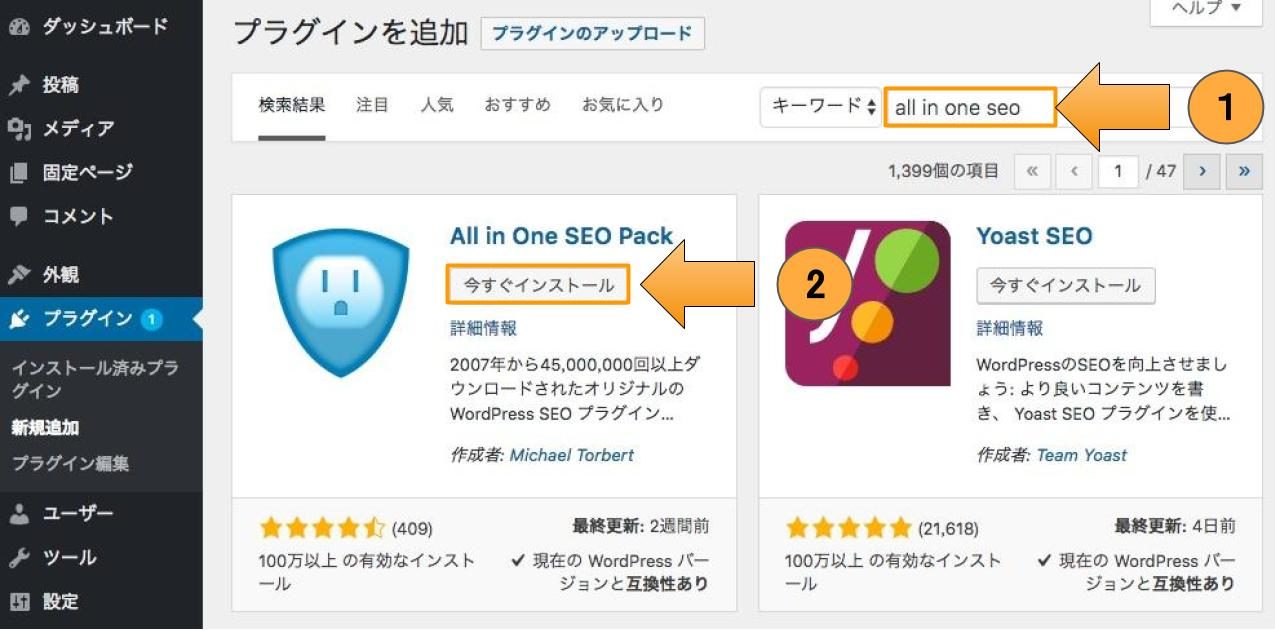 図検索枠にインストールしたいプラグインを入力します。
図検索枠にインストールしたいプラグインを入力します。
今回はAll in One SEO Packと入力してみます。
対象のプラグインが出てきますので「インストール」をクリック
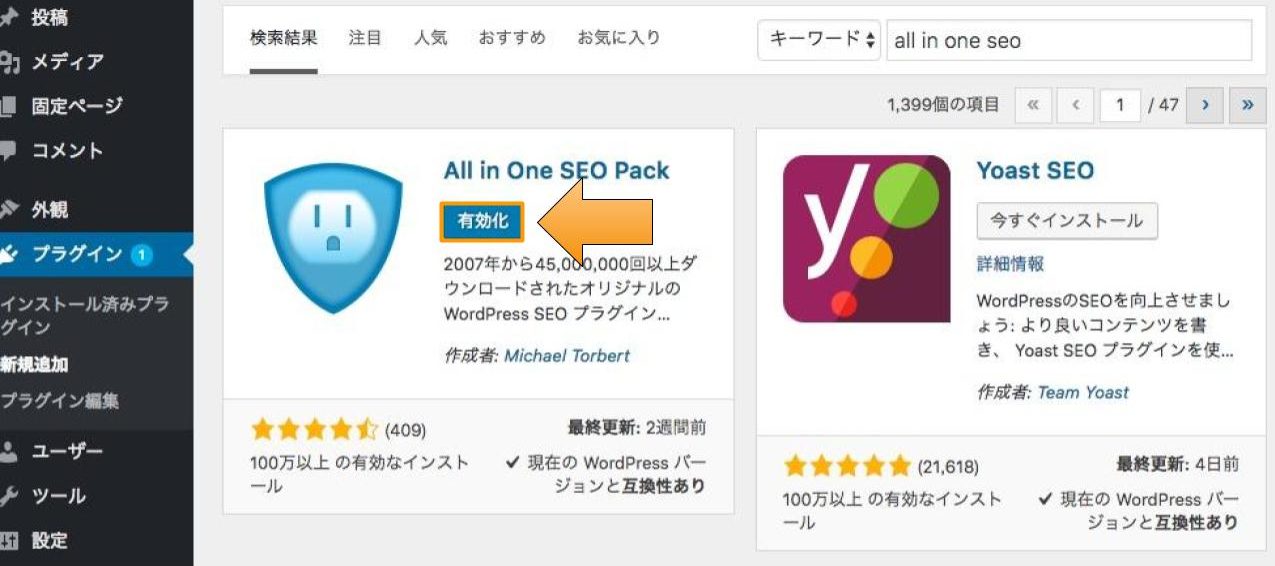
有効化をクリックします。これで、無事にプラグインが使える様になります。
 プラグインをインストール後、設定変更したい場合は、「プラグイン」「インストール済みプラグイン」をクリックすれば、停止や削除を行えます。
プラグインをインストール後、設定変更したい場合は、「プラグイン」「インストール済みプラグイン」をクリックすれば、停止や削除を行えます。
エラーが起こった場合
プラグインをインストール後、エラーが発生する事があります。
それは、導入したプラグインが影響しているかもしれません。
その場合、一つずつ「プラグイン停止」を押していき動作を確認して下さい。
メニューバナーのドロップダウンが上手く作動しない事がありました。
これは、直前に導入したプラグインが原因でした。
この様なエラーは、テーマとプラグインが合っていない事が原因です。
プラグインは、全てのWord Pressのテーマに向けて作っています。
その為、相性が悪い場合があります。
そのプラグインの相性が悪くても、似たプラグインはありますので、探してみるのも手だと思います。
オススメプラグイン10選
実際に私が使っているプラグイン10選を紹介します。
ここにあるプラグインを導入すれば、初心者の方でも簡単にブログを始められます。
ここで紹介しているプラグインは全て無料です。
ブログを始めるにあたり、必ず導入して下さい。
All in One SEO Pack

SEO対策(アクセスアップ)に欠かせ無いプラグインです。
初期設定をする事で、自分のサイトの欲しい読者に適切なキーワードなどを設定でき、アクセスアップに繋がります。
アップグレード版の有料もありますが、無料で構いません。
WordPress Popular Posts
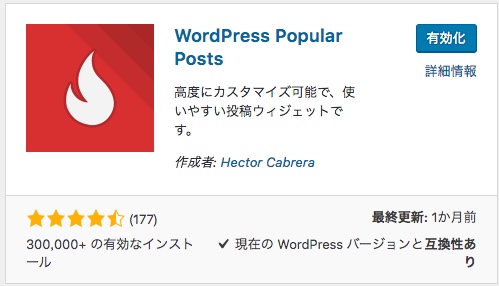
ブログ内での人気記事を表示します。
これを導入する事で、他の記事を見たユーザーが人気記事を見たりする事が出来ます。
検索ユーザーがサイト内を多く回遊する事がSEO対策の一つなので、このプラグインはいれておきたいです。
Yet Another Related Posts Plugin
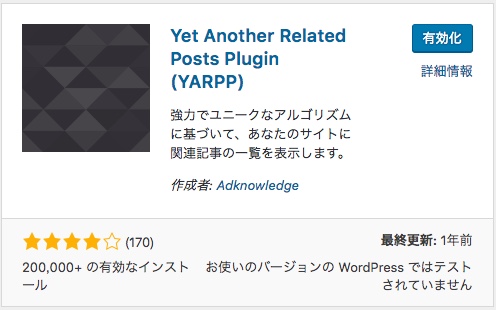
関連記事を自動的に作成してくれるプラグインです。
今、読んでいる記事に関連した記事を自動で作成してくれます。
検索ユーザーをサイト内で回遊させる為に必要なプラグインです。
Table of Contents Plus
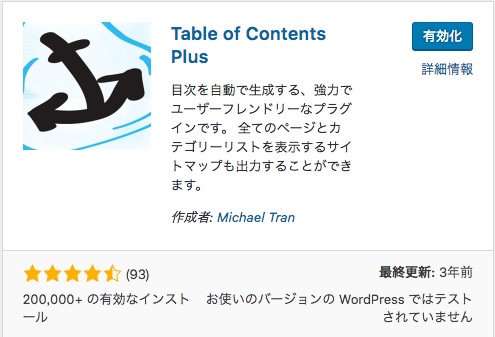
目次を自動作成してくれるプラグインです。
記事を書いていく際に、目次が非常に重要にります。
読者の方がどこを探しているのか、すぐにわかる様に心がける事もSEO対策では重要です。
WP Social Bookmarking Light
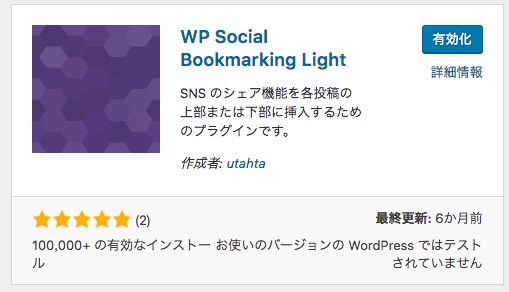
これは、記事の始めもしくは、終わりにソーシャルボタンを配置してくれるプラグインです。
これにより、読者がいいね!と思ったらポチッと押してくれて、拡散してくれます。
拡散によりアクセスが集まりますので、このプラグインは欠かせません。
Ads by datafeedr.com
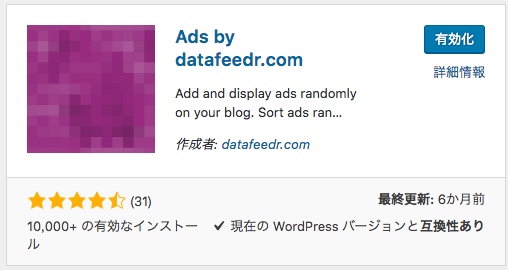
広告を作成する時に使用します。
Googleアドセンスでも応用する事が可能です。
このリンクで作成したショートコードを記事内に埋め込めば、プラグイン側で広告を編集すれば、全ての記事に編集が適用されるので、オススメです。
かなりの手間が省けます。
EWWW Image Optimizer
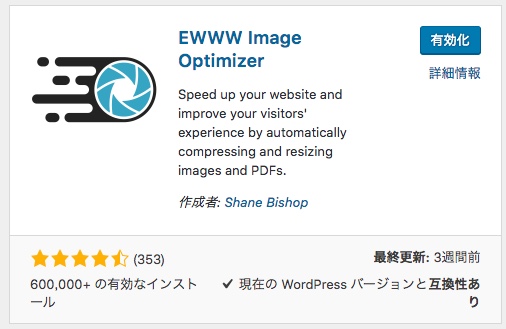
画像を圧縮してくれるプラグインです。
画像が大きいと、ブログを開くのに時間がかかってしまいます。
その為、このプラグインで画像を圧縮し、ブログを開くのに時間がかから無い様にします。
TinyMCE Advanced
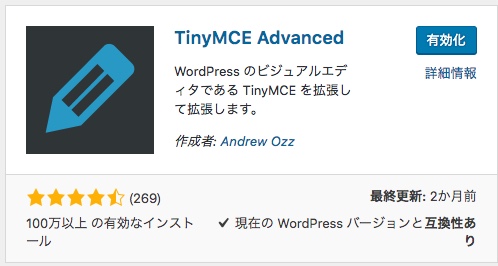
記事を書く時に背景の色を入れたり、文字の色を変えたり出来ます。
それ以外にも、このプラグインを導入する事で簡単に編集出来ますので、難しいhtmlの知識無しにオシャレに記事を書く事が出来ます。
Google XML Sitemaps
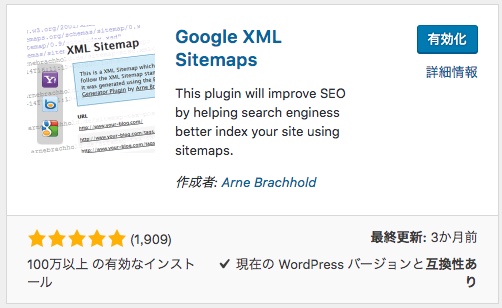
記事を更新した時に、Googleにお知らせするプラグインです。
このプラグインの導入する事で、Googleに記事を更新した事をこちらから知らせます。
Pz-LinkCard
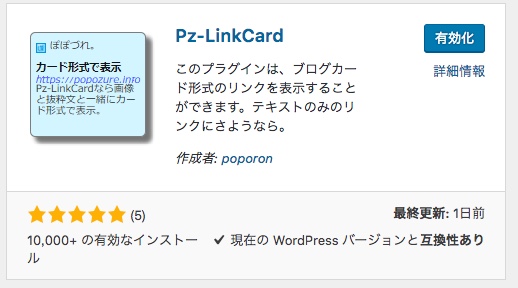
リンクを作成する時に利用します。
記事内のリンクや、外部リンクに使用します。